Aplicar un efecto de animación para texto u objetos
En PowerPoint 2013 y posteriores, puede aplicar efectos de animación (movimiento) a texto, imágenes, formas, gráficos SmartArt, etc. para que se reproduzcan en la presentación con diapositivas.
- Seleccione el objeto o texto de la diapositiva que desee animar.
- En la pestaña Animaciones, haga clic en Agregar animación y elija un efecto de animación.
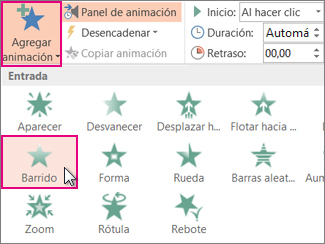
Más información sobre cómo animar texto y objetos
Hay cuatro tipos diferentes de efectos de animación:
- Los efectos de entrada hacen que un objeto aparezca gradualmente, que entre volando desde un lado de la diapositiva o que aparezca con un efecto de rebote.
- Los efectos de salida implican hacer que un objeto salga volando de la diapositiva, desaparezca de la vista o salga de la diapositiva siguiendo una trayectoria en espiral.
- Los efectos de énfasis incluyen hacer que un objeto reduzca o aumente su tamaño, cambie de color o que gire sobre su centro.
- Puede usar las trayectorias de la animación para que un objeto se desplace hacia arriba, hacia abajo, a la izquierda o a la derecha, o siguiendo un recorrido con forma de estrella o de círculo (entre otros efectos). También puede dibujar su propia trayectoria.

Los efectos de animación se pueden usar solos o en combinación con otros. Por ejemplo, para que una línea de texto se desplace hacia arriba al mismo tiempo que aumenta de tamaño, aplique el efecto de entrada Desplazar hacia arriba y el efecto de énfasis Aumentar y hundir. Haga clic en Agregar animación para agregar efectos y use el panel de animación para configurar que el efecto de énfasis se inicie Con la anterior.
No hay comentarios:
Publicar un comentario